[Kohya_ss] M2 에서 GPU 사용하여 학습하기 (+ 환경설정, 세팅값)
나는 Macbook M2를 사용중인데, CPU로 학습해서 시간이 오래걸렸다.
GPU로 학습하기 위해선 별도의 설정이 필요하고, 바꿔야 할 설정이 많았다 ㅠㅠ
kohya 는 macos 에서 너무 별로 인듯 하다..
자료도 많이 없고 ;ㅅ;
설정할것도 디게 많다....
여러번의 삽질을 통해서 결국 GPU로 학습할 수 있었다....
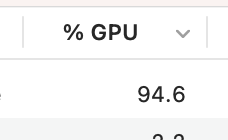
열일중인 GPU 선생님..
30개의 사진을 1500번 학습하는데에 40분정도가 걸렸다.
흠 .. 근디 빠른거 맞나요?
느린거같은데..ㅠㅠ 뉴비라 잘모름.
1. Anaconda 설치
일단 가상환경을 activate 해준 상태에서 모든 설치를 시작해야된다.
sorce venv/bin/activate 파이토치 설치를 위해 아나콘다를 설치해주자.
conda install -n base conda=23.1.02.Pytorch 설치
파이토치를 설치해주자.
# 최신버전 자동 설치
conda install -c pytorch pytorch설치되었다면,
1. 파이토치가 잘 설치되었는지
2. mps가 현재 환경에서 지원되는지 확인해보자.
>>> python
>>> import pytorch
>>> print(torch.backends.mps.is_built())
>>> True
>>> print(torch.backends.mps.is_available())
>>> True이렇게 둘 다 True 가 나오면 1,2번 조건을 만족하여 GPU를 사용 가능하다.
3. Kohya_ss 에서 MPS 활성화 해주기
파이토치 설치했다고 냅다 학습시키면 그냥 CPU로 학습하는걸 볼 수 있다.
답답해죽음
이유는 기본설정이 CPU로 되어있기 때문에 ㅎ_ㅎ!
설정을 MPS로 바꾸어줘야한다.
accelerate config여기서 나오는 물음에 차례대로 이렇게 선택해주자.
1. this machine
2. MPS
3. NO
4. NO자 근데!!!!!!
여기서 두번째 물음에서 MPS 옵션 자체가 없는 경우가 있다.
그게 바로 나 ㅠㅠ
No distributed training
multi-CPU
multi-GPU
TPU이렇게만 나오는 경우가 있다.
이럴때는 직접 설정 파일을 찾아서 수정해주자.
/.cache/huggingface/accelerate/default_config.yaml 파일을 찾아서 들어가준다.
아래는 내 설정인데, 이렇게 바꿔주면 된다.
distributed_type: "MPS" 로 바꾸는게 뽀인트
command_file: null
commands: null
compute_environment: LOCAL_MACHINE
deepspeed_config: {}
distributed_type: "MPS"
downcast_bf16: "no"
dynamo_backend: "no"
fsdp_config: {}
gpu_ids: all
machine_rank: 0
main_process_ip: null
main_process_port: null
main_training_function: main
megatron_lm_config: {}
mixed_precision: "no"
num_machines: 1
num_processes: 1
rdzv_backend: static
same_network: true
tpu_name: null
tpu_zone: null
use_cpu: false이제 학습해보러 갈 시간~ Kohya_ss 를 띄워주자.
./gui.sh근데 기본 설정으로 돌리면 이거안된다 저거안된다 에러 엄청뜬다.
그래서 M2 환경에 맞게 트레이닝 세팅을 좀 바꿔주어야함
다음편에...

안녕하세요. 저도 M1MAX 유저라서 학습하기에 애를 좀 먹고 있는데 이거 모델 폴더안에 다른 로라나 체크포인트 같은게 있어야 돌아가는건가요? 드림부스로 셋팅 완료후 스타트 버튼을 눌러도 에러만 뜨고 학습시작을 안하네요...;